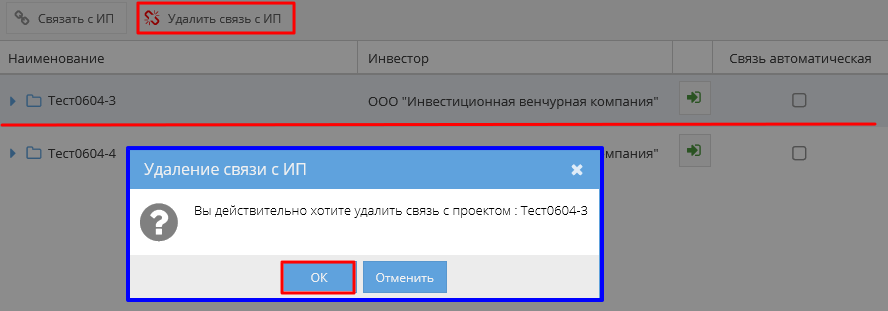Утративший силу
Для добавления доступа группе пользователей необходимо выбрать тип участника «Группа пользователей», организацию, группу в данной организации и роль, которая будет ей выдаваться (рисунок 85).
Выбранная группа пользователей будет добавлена в список доступа к документу, а также ей будет предоставлен доступ к основному обсуждению.
Добавленным пользователям или пользователям группы будет отправлено email-уведомление c целью их информирования.
Читатель, Менеджер и Регистратор могут добавить только роль «Читатель». Роль «Менеджер» выдается только Администратором. Редактор, Контролер, Представитель и Администратор могут выдать роли «Редактор» и «Читатель». Роль «Представитель» выдается автоматически автору и представителям сторон документа, а также может быть добавлена Администратором. Администратор может выдать любую роль.
Если пользователю предоставлен доступ к электронному документу в различных ролях, то при совершении действий с документом будет учитываться роль с максимальными правами для данного действия.
Для удаления доступа к документу необходимо выбрать связку пользователь-роль или группа-роль из списка, нажать кнопку «Удалить участника» и подтвердить действие. Пользователь или группа пользователей удалятся из списка.
Удалять пользователей из списка доступа могут менеджер, редактор, контролер, представитель и администратор:
- Роль «Читатель» могут снять Менеджер, Редактор, Контролер, Представитель и Администратор;
- Роль «Редактор» могут снять Представитель и Администратор,
- Администратор может снять любую роль.
Роль «Представитель» автоматически снимается при редактировании стороны и представителя в документе, при этом роли с признаком «Добавлен вручную» не удаляются.
На вкладке «Инвестиционные проекты» элементы, с которыми связан электронный документ, представлены в виде дерева, где на первом уровне – инвестиционный проект. По умолчанию дерево свернуто.
Для добавления связи инвестиционного проекта и электронного документа необходимо нажать кнопку «Связать с ИП», в появившейся форме выбрать из списка инвестора в соответствии с ролями электронного документа (рисунок 86).
По нажатию кнопки «Далее» откроется окно со списком инвестиционных проектов и дополнительной информацией по ним:
- Наименование,
- Статус проекта: Действующий, Недействующий, Завершенный, Планируемый и т.д.,
- Сроки действия: Дата начала, Дата окончания.
В списке ИСП отображаются только проекты с активной лицензией (подробнее см. СТО МИ пользователя «Папир: Управление проектами»).
Необходимо выбрать галочками нужные проекты из списка – они отобразятся в окне «Выбранные для связи проекты и работы», нажать кнопку «Сохранить» (рисунок 87).
Связи добавляются в список в виде дерева (рисунок 88). Если у электронного документ есть родительские документы, то вся цепочка родительских документов будет привязана к выбранным инвестиционным проектам автоматически.
Признак «Связь автоматическая» устанавливается у тех проектов, у которых связь с электронным документом образовалась автоматически: при выборе инвестиционно-строительного проекта как реквизита электронной формы или на вкладке «Спецификация».
Справа от раздела «Инвестиционные проекты» появляется счетчик с указанием числа связанных проектов (рисунок 89). В случае, если документ не связан ни с одним проектом, число в скобках отображаться не будет.
Справа от наименования инвестиционного проекта выводится кнопка, по нажатию которой можно перейти на страницу инвестиционного проекта, связанного с данным электронным документом (рисунок 90).
Если инвестиционный проект находится на сайте http://investproj.com/ или investproj.ru, то ссылка ведет на страницу в приложении «Архив инвестиционных проектов» (см. Приложение «Архив инвестиционных проектов»). Если инвестиционный проект был создан в системе Papir в приложении «Проекты ИСП», то ссылка ведет на страницу в приложении «Проекты ИСП» (см. СТО МИ пользователя «Папир: Управление проектами»).
Для удаления связи инвестиционного проекта и электронного документа необходимо выделить инвестиционный проект и нажать кнопку «Удалить связь с ИП», подтвердить удаление связи (рисунок 91). При удалении связи с инвестиционным проектом в дочернем документе, связь с данным проектом удаляется во всей цепочке родительских документов автоматически, если эта связь была создана автоматически от дочернего документа.
Если связь электронного документа и инвестиционного проекта сформирована автоматически, то кнопка «Удалить связь с ИП» недоступна.
При разрыве автоматической связи (например, при отмене спецификации) связь автоматически разрывается у родительских документов.
После создания электронного документа автоматически создается главное обсуждение документа (рисунок 92). Данное обсуждение является закрытым.
Название автоматически создаваемого обсуждения формируется следующим образом: Основное обсуждение документа + Название документа.
- Если в комментариях появившегося обсуждения кем-то из участников добавлена ссылка на данный документ (рисунок 93),